
Bagaimana cara mentransfer kontak dari iPhone ke iPhone? Impor Kontak Imphone Menggunakan Kartu SIM, Gmail, MacBook, Akun ITOLS: Instruksi
Terkadang ada kebutuhan untuk mentransfer kontak ke iPhone. Kami akan memberi tahu Anda cara melakukannya.
Navigasi
Untuk transfer banyak sekali kontak dari tua IPhone, ada banyak metode. Beberapa dari mereka dihitung hanya pada pasti jenis kontak atau model smartphone, a yang—itu sesuai untuk semua. DI DALAM diberikan artikel kami mempertimbangkan pilihan transfer kontak pada iPhone.
Transfer dengan membantu sim—kartu-kartu
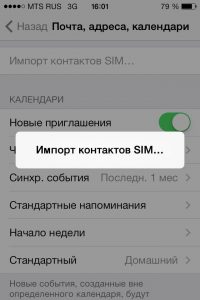
Kontak Imphone dari Kartu SIM
Ini paling sederhana dan jelas metode, yang bukan memerlukan tIDAK aplikasi.
Dia konsisten v persimpangan angka melalui simka. Untuk menggunakan metode:
- Menyalin pada simka semua catatan
- Menyisipkan dia v IPhone
- Pergi v pengaturan dan memilih gugus kalimat «Surat, alamat, kalender«
- Menemukan fungsi mereka porting angka pada sim—kartu dan memilih miliknya
Kerugian adalah kecil kapasitas sim—kartu-kartu dan di dalam waktu transfer data nama akan dikurangi, jadi bagaimana panjang bukan Menyimpan.
Penggunaan Gmail

Transfer kontak ke iPhone dari Gmail
Jika v sebelumnya pilihan kontak didirikan v membentuk elektronik kartu bisnis, itu milik mereka lumayan bisa menunda v IPhone dari akun Gmail:
- Gabung v akuntansi catatan
- Gabung v kontak
- Memilih «Lagi» dan kemudian «Impor«
- Itu akan muncul menu, di mana bisa memilih yang paling benar mengajukan
Lebih jauh menunjukkan gabung dan kata sandi v pengaturan telepon dan sinkronisasi
Harga diri metode adalah itu, apa setelah melakukan dia sekali, v masa depan semua kontak akan sudah sendiri tinggal pada server Google. Sekarang bisa menjadi percaya diri v keamanan kontak.
Transfer melalui elektronik surat
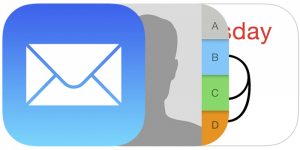
Jika u anda dibuat mengajukan .vCF, di mana ada semua data dari ditargetkan buku, itu adapeluang mengirim milik mereka pada IPhone tanpa sinkronisasi. Mengirim miliknya oleh surat, dikonfigurasi pada IPhone dan meluncurkan. Kepadamu akan menampilkan menawarkan hAI penghematan kontak. Memilih satu dari cara dan semua menyimpan.
Minus adalah ketiadaan sinkronisasi.
Transfer melalui komputer Mac
- Jika u anda MacOS dan mengajukan .vCF itu mengirim kontak v iPhone bisa tanpa masalah.
- Membuka v milikmu Os standar program «Kontak«
- Perpsy v dia mengajukan dengan angka
- Meluncurkan iTunes
- Menghubung telepon ke komputer
- Membuka menu pengelolaan iPhone
- Menyeberang v Intelijen
- DI DALAM sinkronisasi kontak tanda, apa angka perlu mengambil dengan saat ini komputer
Biaya mengatakan, apa bisa tuliskan semua angka atau hanya membawa baru. Untuk ini v menu sinkronisasi memilih diperlukan pilihan dan menyimpan dia, ke menunda angka.
Transfer melalui itools

Transfer kontak ke iPhone melalui itools
Jika anda bukan ingin menggunakan sinkronisasi dan iTunes, itu melakukan operasi dengan membantu cina perangkat lunak di bawah nedep itools
- Meluncurkan program pada komputer dan menghubung dengan dia telepon
- Membuka tab Kontak dan transfer di sana mengajukan .vCF
Menyalin -ku data dari Android
Kapan sebelum akuisisi iPhone anda digunakan Android, itu pesan dengan kontak bisa menyalin melalui Menyalin -ku Data. Untuk ini unduh program untuk keduanya perangkat dan melakukan instruksi.
Utama, ke untuk sinkronisasi u anda dulu termasuk Wi—fi. Kemudian pengimporan kontak asalkan di belakang pasangan detik. Yang lain kata-kata, aplikasi unduhan informasi dari Android dan oleh Wi—fi menghemat milik mereka pada IPhone.
Penyalinan dari menyimpan salinan lain iPhone
Jika sebelumnya anda digunakan serupa devac pada iOS dan dia itu rusak, tetapi tetapi ada menyimpan menyalin, itu pada membantu program iPhone Cadangan Alat pengambilan sari bisa menunda dari dia kontak.
